Word2010提供的纹理效果也可以应用于艺术字,从而能够为艺术字设置纹理背景填充,操作步骤如下所述:
第1步,打开Word2010文档窗口,单击需要设置纹理背景填充的艺术字,使其处于编辑状态。 第2步,在“绘图工具/格式”功能区中,单击“形状样式”分组中的“形状填充”按钮,如图2011040512所示。
图2011040512 单击“形状填充”按钮 第3步,打开形状填充列表,指向“纹理”选项。在纹理列表中选择合适的纹理,在Word2010文档中可以实时预览到最终效果,如图2011040513所示。
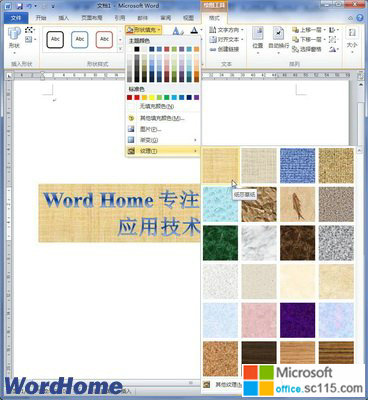
图2011040513 选择纹理效果 在保持艺术字编辑状态下,用户还可以在Word2010纹理列表中选择“其他纹理”命令,打开“设置形状格式”对话框。切换到“填充”选项卡,选中“图片或纹理填充”单选框。可以单击“插入自:”区域的“文件”或“剪贴画”按钮选择自定义的纹理图片或剪贴画作为艺术字背景,同时也可以设置纹理填充的对齐方式或透明度。完成设置后单击“关闭”按钮即可,如图2011040514所示。
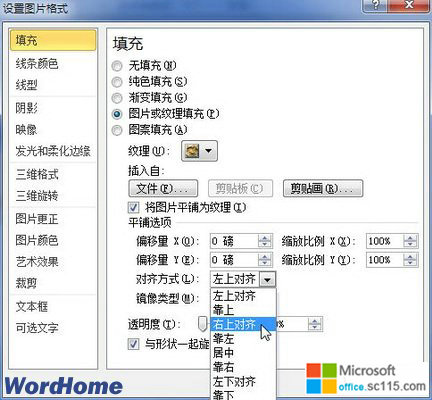
图2011040514 设置艺术字自定义纹理背景填充




